Cómo poner fondos diferentes en cada pantalla de inicio de Android
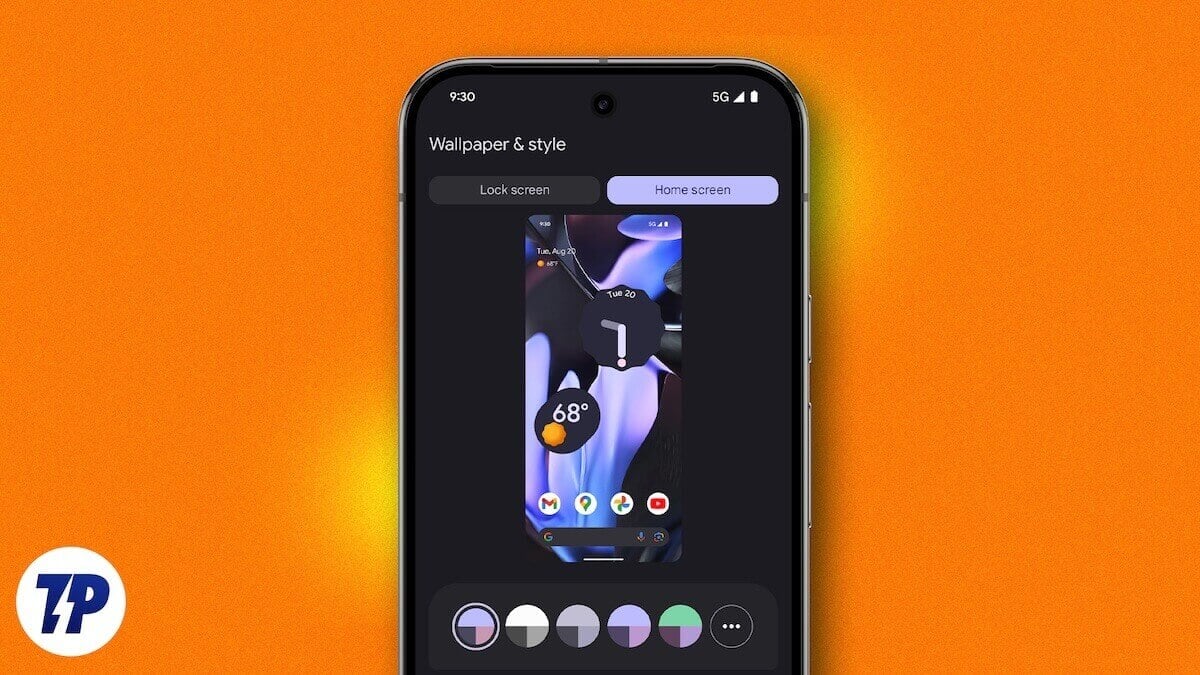
Introducción
Una de las grandes ventajas de Android es la personalización. A diferencia de un iPhone, Android te permite varias pantallas de inicio donde puedes colocar aplicaciones y widgets. Sin embargo, de forma predeterminada la mayoría de lanzadores no permiten asignar un fondo distinto a cada página.
Afortunadamente existen aplicaciones que cubren esa necesidad. En esta guía traducida y ampliada aprenderás a usar dos apps populares —FiveWallpapers y Multiple Picture Wallpaper— y además encontrarás consejos, listas de verificación, soluciones a problemas frecuentes y una pequeña metodología para elegir la mejor opción según tu caso.
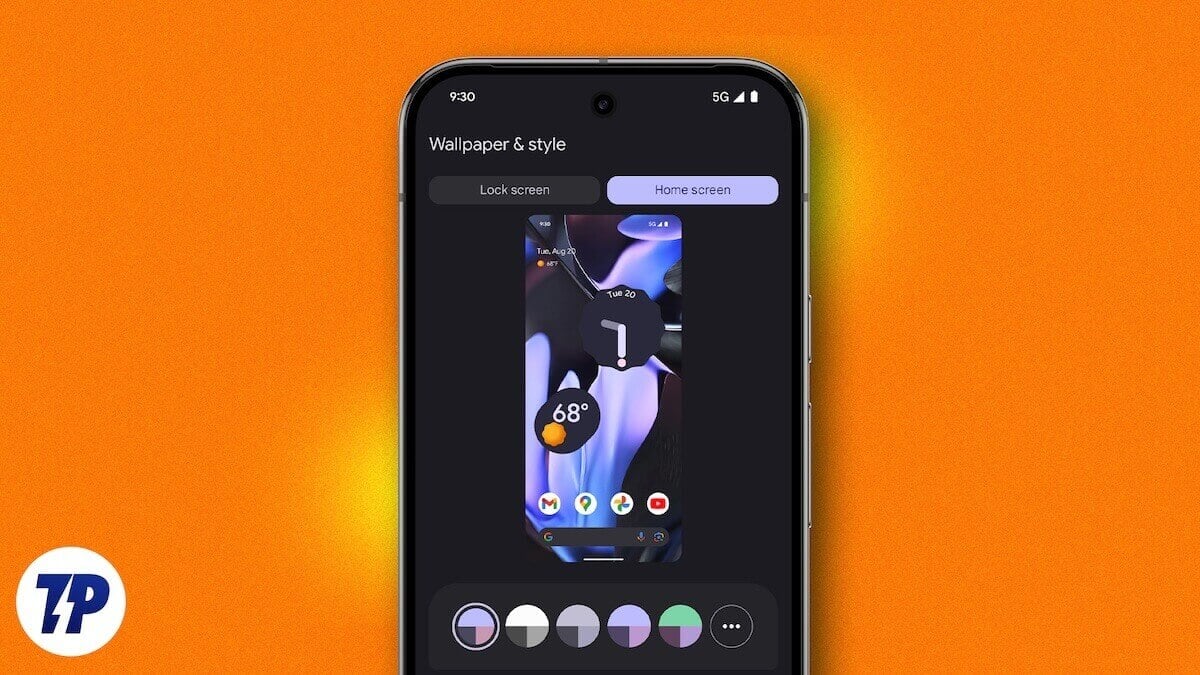
Importante: antes de instalar, revisa permisos y consumo de batería. Lee la sección de privacidad y rendimiento más abajo.
Variantes de intención (SEO)
- Poner fondos distintos en cada pantalla de inicio Android
- Fondo por página en Android
- Fondos individuales por escritorio Android
- Apps para cambiar fondo por pantalla Android
- Personalizar pantalla de inicio Android
FiveWallpapers
FiveWallpapers es una de las opciones más completas y la que yo uso. Permite: seleccionar imágenes desde la galería, tomar una foto con la cámara o elegir una carpeta entera para asignar cada imagen a una página. Soporta tantos escritorios como quieras (los defines manualmente) y trae opciones de edición y efectos.
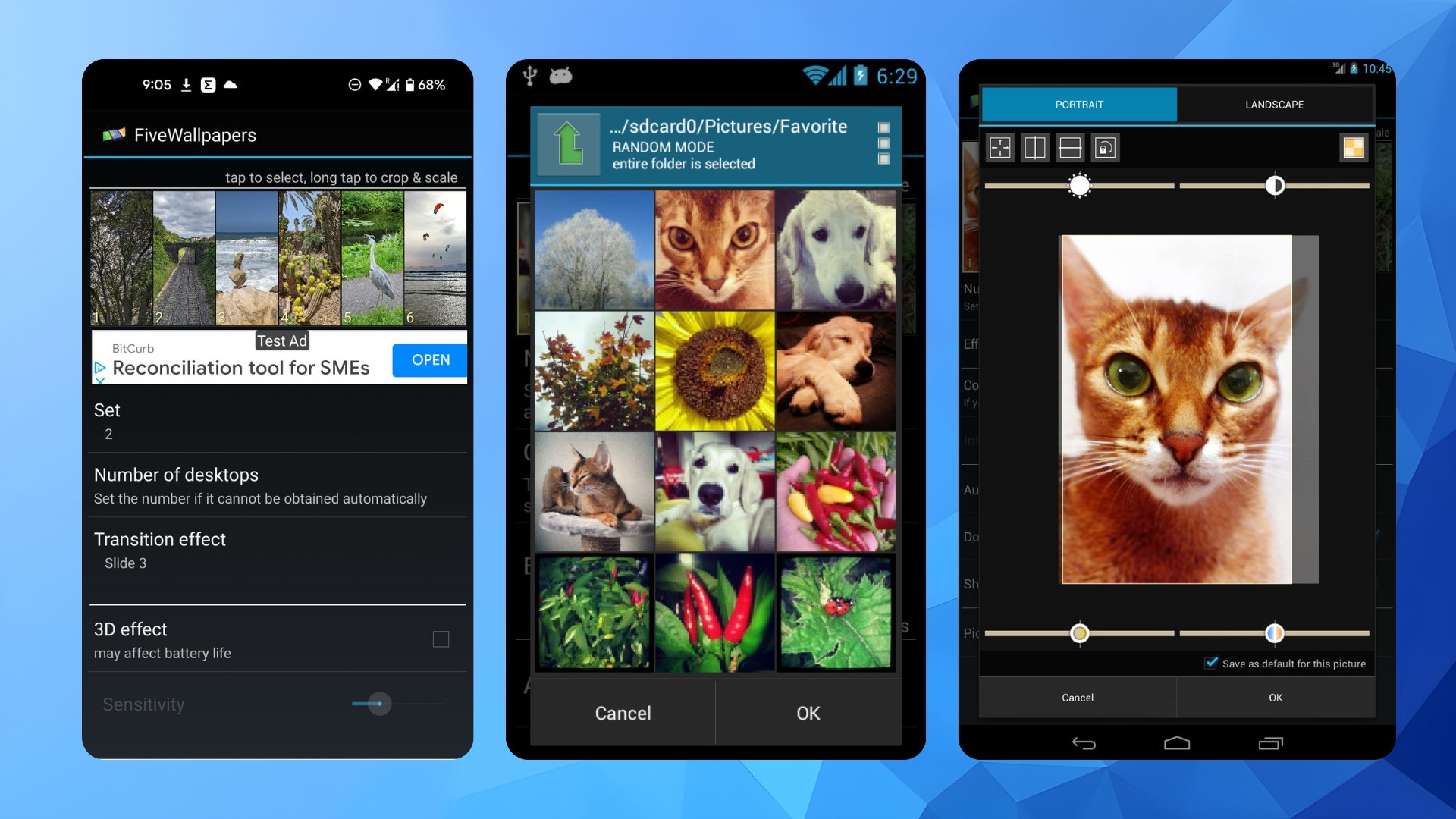
Características clave:
- Selección por imagen, cámara o carpeta.
- Edición básica: brillo, contraste, color, recorte y rotación.
- Transiciones entre pantallas.
- Cambio automático por temporizador o por gesto (doble toque, agitar).
- Modo de compatibilidad para lanzadores sin desplazamiento.
Descargar FiveWallpapers
Cómo usar FiveWallpapers (paso a paso)
- Instala la aplicación desde Google Play.
- Abre la app y concede los permisos que solicita (almacenamiento/fotos y, si deseas, cámara).
- En la pantalla principal, toca el botón Set wallpaper o su equivalente traducido en la app.
- Elige Home screen o Home screen and lock screen según quieras limitar la acción.
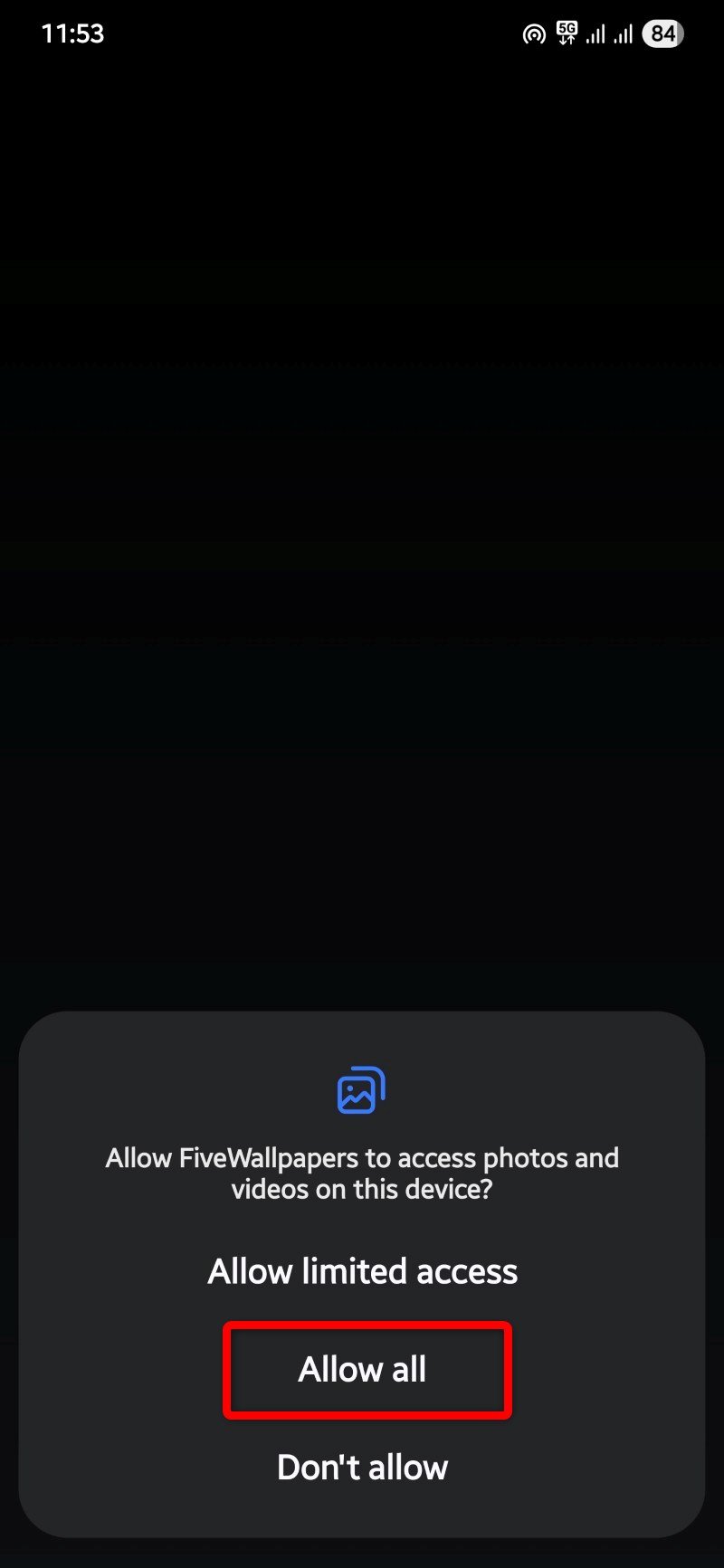
- Selecciona Number of desktops y escoge cuántas pantallas de inicio tienes. En algunos dispositivos se detecta automáticamente.
- En la fila superior verás miniaturas vacías o predeterminadas. Toca cada miniatura y selecciona la imagen que quieras usar para esa página.
- Mantén pulsada una miniatura para abrir las opciones de edición: recortar, rotar, ajustar brillo y contraste.
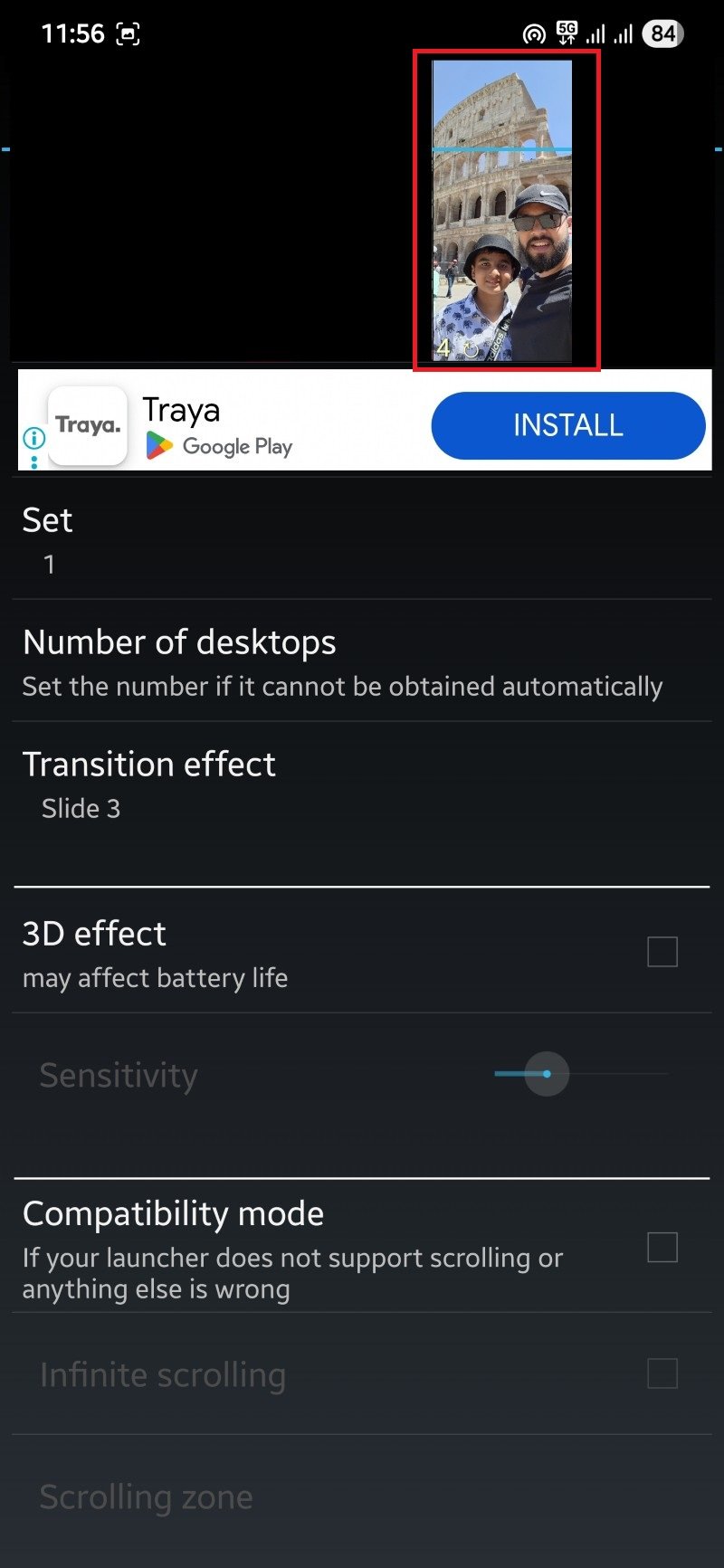
- Ajusta efectos de transición, modo de compatibilidad, cambio automático, doble toque o agitar para cambiar el fondo.
- Elige la calidad de imagen: mayor calidad consume más memoria.
- Cuando termines, vuelve a la pantalla anterior y pulsa Apply.
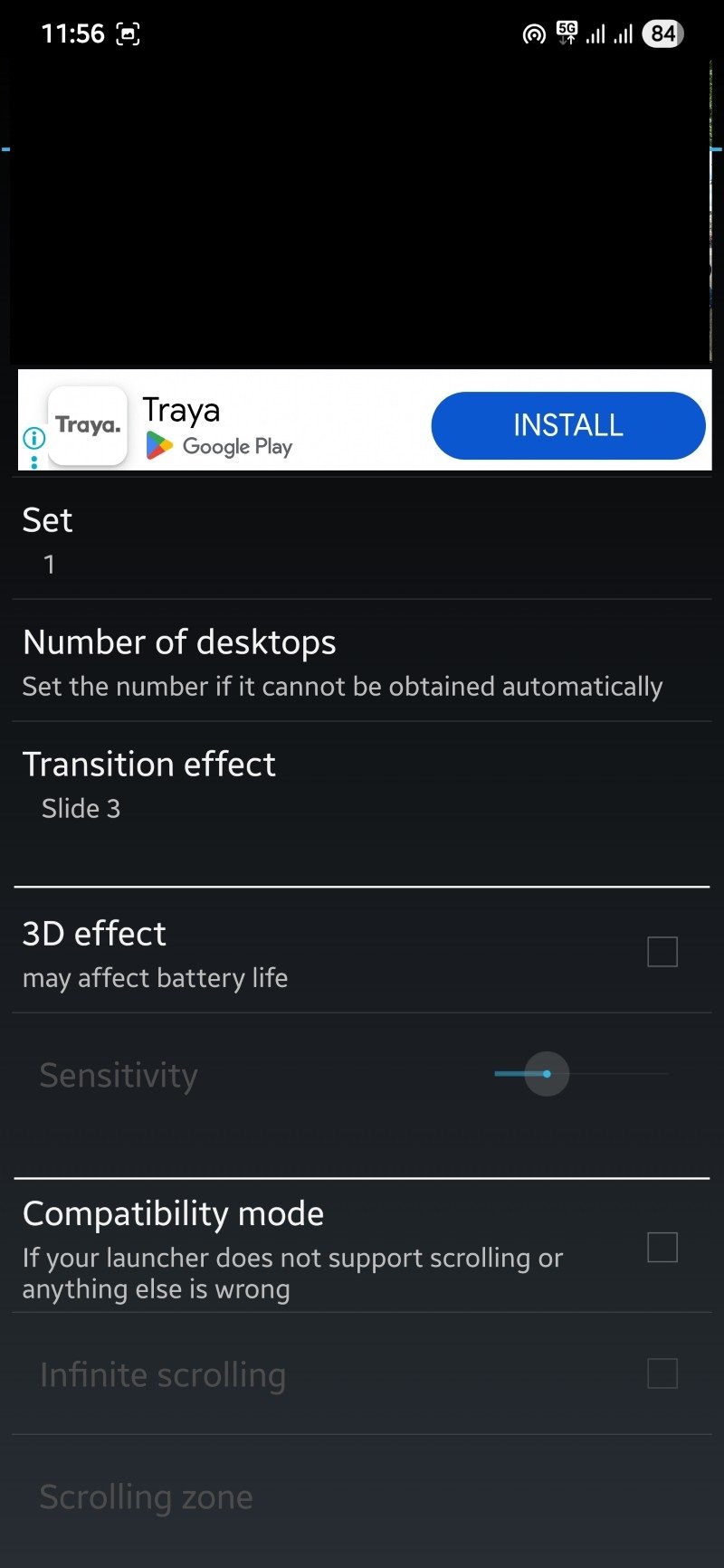
Consejo rápido: si tu lanzador tiene soporte limitado para fondos por página, activa la opción de compatibilidad.
Ventajas y limitaciones de FiveWallpapers
Ventajas:
- Gran control por página.
- Múltiples formas de cambiar imagen (manual, gestos, temporizador).
- Edición básica integrada.
Limitaciones:
- Puede fallar o cerrarse ocasionalmente en dispositivos muy antiguos.
- Requiere permisos de almacenamiento.
Multiple Picture Wallpaper
Multiple Picture Wallpaper es una opción más directa y minimalista. Funciona como fondo animado (live wallpaper), por lo que debes establecerlo desde la pantalla de ajustes de fondos de tu teléfono. No tiene tantas opciones de edición como FiveWallpapers, pero es estable y simple.
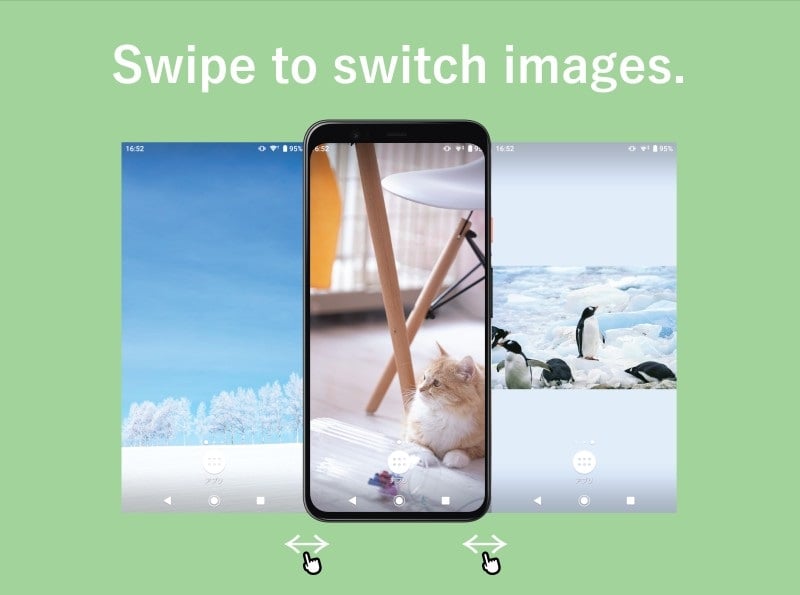
Cómo usar Multiple Picture Wallpaper (paso a paso)
- Descarga la app desde Play Store.
- Abre la aplicación.
- Verás una interfaz mínima que, por defecto, selecciona tres pantallas de inicio. Usa los botones + y – para añadir o quitar escritorios.
- Toca el botón central de imagen para seleccionar una imagen desde la galería.
- A la derecha verás tres botones: Crop, Rotate y Fit para ajustar la imagen.
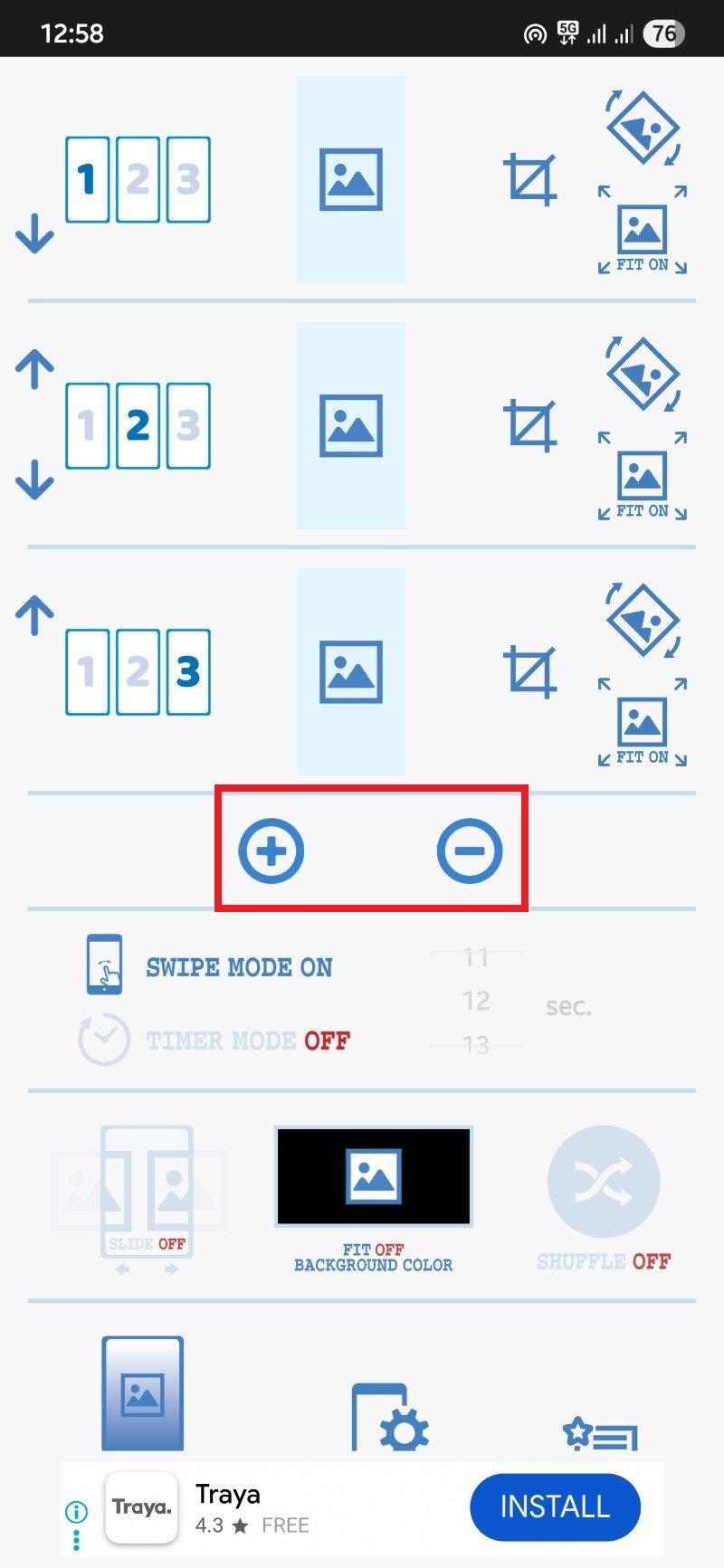
- Activa o desactiva opciones como Swipe mode, Timer, Slide animation, Fit off y Shuffle según prefieras.
- Cuando estés listo, toca el botón con el icono de teléfono y engranaje en la parte inferior central.
- Elige Set wallpaper para aplicar el fondo como fondo animado o fondo principal.
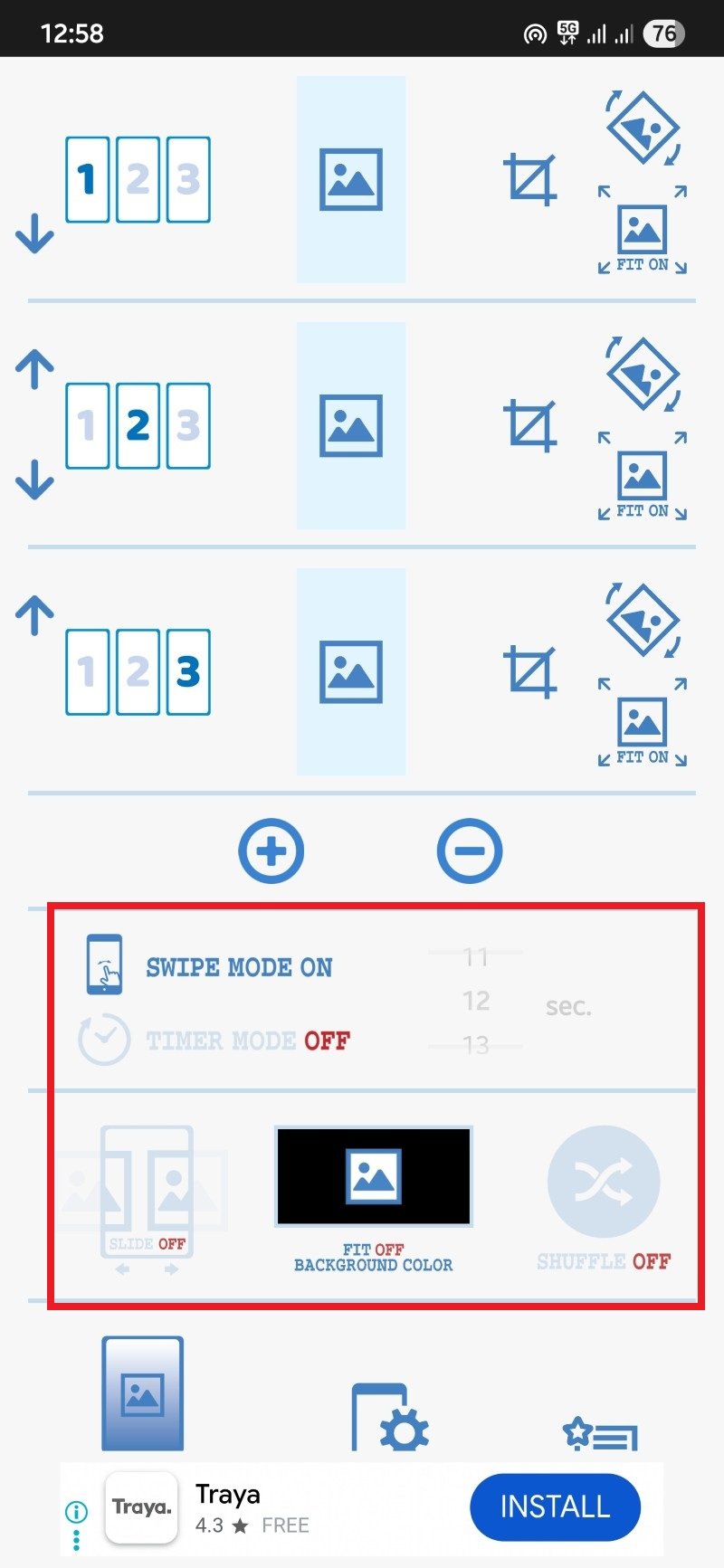
Consejo: la opción Shuffle mezcla las imágenes aleatoriamente. Si quieres una imagen en una página específica no actives el modo aleatorio.
Ventajas y limitaciones de Multiple Picture Wallpaper
Ventajas:
- Interfaz muy simple.
- Consumo de recursos moderado.
- Buena opción si buscas algo sin complicaciones.
Limitaciones:
- Pocas opciones de edición.
- Como live wallpaper, su configuración depende del menú de fondos del sistema.
Personaliza cada pantalla según tu flujo
Estas apps permiten diseñar cada página para una función concreta. Ejemplos prácticos:
- Página 1: widgets principales (calendario, correo, notas) para acceso rápido.
- Página 2: apps de uso diario (mensajería, navegador, banca).
- Página 3: álbumes de fotos o carpetas con multimedia.
La ventaja es visual: al deslizar, la estética cambia y te ayuda a ubicarte mentalmente.
Mini-metodología para elegir la app adecuada
- Define prioridades: ¿más edición o simplicidad?
- Revisa compatibilidad con tu lanzador (Nova, Lawnchair, lanzador del fabricante).
- Prueba consumo de batería 24–48 h.
- Valora permisos: si no quieres que acceda a la cámara/archivos, evita apps que lo requieran.
- Selecciona la app que equilibre personalización y estabilidad.
Lista de verificación según perfil (role-based)
Usuario básico:
- Prefiere interfaz clara.
- Recomendadas: Multiple Picture Wallpaper.
- Verifica: que el fondo se vea bien en tu pantalla.
Usuario entusiasta de la personalización:
- Quiere efectos y gestos.
- Recomendadas: FiveWallpapers.
- Verifica: compatibilidad con tu lanzador y memoria usada.
Usuario preocupado por rendimiento:
- Busca pocas transiciones y baja memoria.
- Recomendadas: Multiple Picture Wallpaper en modo estático.
- Verifica: consumo de RAM y batería en 48 horas.
Compatibilidad, migración y notas por versión
- Lanzadores: algunas funciones (p.ej. desplazamiento suave) pueden depender del lanzador. Activa el modo de compatibilidad si encuentras saltos.
- Android Go y modelos muy antiguos: menor estabilidad; prueba primero.
- Actualizaciones de Android: después de una gran actualización del sistema, revisa los permisos y vuelve a aplicar el fondo si es necesario.
Rendimiento y privacidad
- Rendimiento: las mejores prácticas son usar imágenes optimizadas (resolución adecuada) y no abusar de la calidad máxima para evitar alto uso de memoria.
- Permisos: estas aplicaciones normalmente piden acceso a almacenamiento y, opcionalmente, cámara. Concede solo lo necesario. No existen operaciones en la app que exijan datos personales adicionales.
Nota sobre privacidad: si una app solicita permisos extra (historial de uso, acceso a contactos) no es necesario para gestionar fondos; considera no instalarla.
Solución de problemas comunes
- Si la app se cierra al aplicar el fondo: borra caché y datos de la app, reinicia el teléfono y prueba otra vez.
- Si el fondo no aparece en todas las pantallas: activa el modo de compatibilidad o comprueba que tu lanzador soporta fondos por página.
- Si las imágenes aparecen con franjas o fondo de color: usa la opción Fit off o recorta la imagen con la relación de aspecto de tu pantalla.
- Si notas consumo de batería elevado: reduce la calidad de imagen o desactiva cambios automáticos.
Galería de casos límite (edge-case gallery)
- Teléfonos con gestos de fabricante que interceptan el doble toque: es posible que los gestos de la app no funcionen.
- Dispositivos plegables: verifica cómo se muestran las imágenes en ambas pantallas (si aplicable).
- Lanzadores con bloqueo de APIs de fondo: puede que sea imposible aplicar fondos por página.
Ejemplo de checklist de aceptación antes de dar por finalizada la personalización
- Todas las pantallas muestran la imagen correcta.
- Los widgets se mantienen en su posición.
- El rendimiento no empeora de forma apreciable.
- No aparecen errores o cierres forzados al cambiar página.
- Las imágenes no se ven pixeladas ni recortadas de forma inesperada.
Preguntas frecuentes (FAQ)
¿Puedo usar estas apps si uso un lanzador personalizado?
Sí, pero algunos lanzadores gestionan el fondo a su manera. Si ves problemas, activa el modo de compatibilidad en la app o prueba cambiando de lanzador.
¿Afectarán estos fondos a la pantalla de bloqueo?
Depende: en la configuración de la app al aplicar el fondo puedes elegir entre solo pantalla de inicio o pantalla de inicio + pantalla de bloqueo.
¿Consume mucha batería cambiar fondos automáticamente?
El cambio automático sí puede aumentar el consumo, sobre todo si las imágenes son de alta resolución y se procesan con frecuencia. Ajusta la calidad o el intervalo de cambio.
Fact box — números y decisiones clave (orientativo)
- Mayor calidad de imagen = mejor aspecto visual, mayor uso de memoria.
- Cambiar imagen cada minuto = consumo alto; cada hora o más = impacto moderado.
- Uso recomendado: imágenes optimizadas a la resolución de tu pantalla (p. ej., 1080 × 2400 px en muchos móviles modernos).
Resumen final
- FiveWallpapers ofrece control fino y efectos; ideal para entusiastas.
- Multiple Picture Wallpaper es simple y efectivo; ideal para quien quiere poco lío.
- Revisa permisos, compatibilidad con el lanzador y rendimiento antes de decidir.
Si ya usas otra app que haga esto bien, compártela en los comentarios. Si te interesa profundizar en personalización, revisa nuestra guía para diseñar una pantalla de inicio profesional.
Glosario breve
- Lanzador: la app que gestiona la pantalla de inicio y el cajón de aplicaciones.
- Live wallpaper: fondo animado que el sistema trata como un servicio en ejecución.
- Compatibilidad: modo para adaptar la función al comportamiento de ciertos lanzadores.
Notas finales
Si tienes problemas concretos, incluye el modelo de tu teléfono y la versión de Android en tu consulta para recibir una solución más precisa.
Materiales similares

Fondos distintos por pantalla en Android

Eliminar tus datos de data brokers

Fondo distinto por cada pantalla en Android

Monitoreo y gestión de Apache Tomcat

Solucionar app Disney Plus que no funciona
